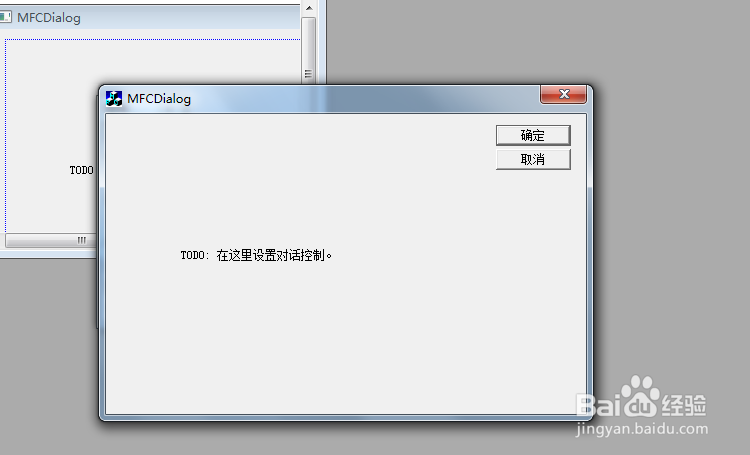1、首先打开vc6.0, 如图所示:

2、点击菜单栏 文件->新建, 弹出 新建对话框,如图所示:

3、选择MFC AppWizard(exe), 工程名称输入 MFCDialog, 点击确定进入下一步

4、点击确定进入下一步,弹出MFC应用程序向导 - 步骤1 对话框,如图所示,选择基于对话框,点击下一步

5、上一步点击下一步,弹出MFC应用程序向导 - 步骤2 对话框,直接点击下一步
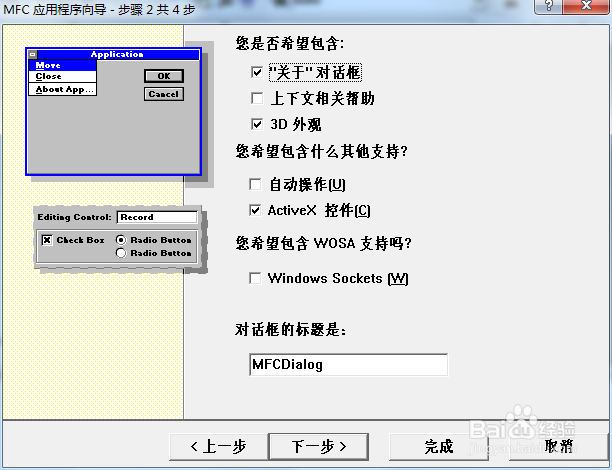
6、上一步点击下一步弹出MFC应用程序向导 - 步骤3 对话框,如图所示

7、上一步点击下一步弹出MFC应用程序向导 - 步骤4 对话框,如图所示,点击完成按钮

8、项目创建好之后,项目如图所示
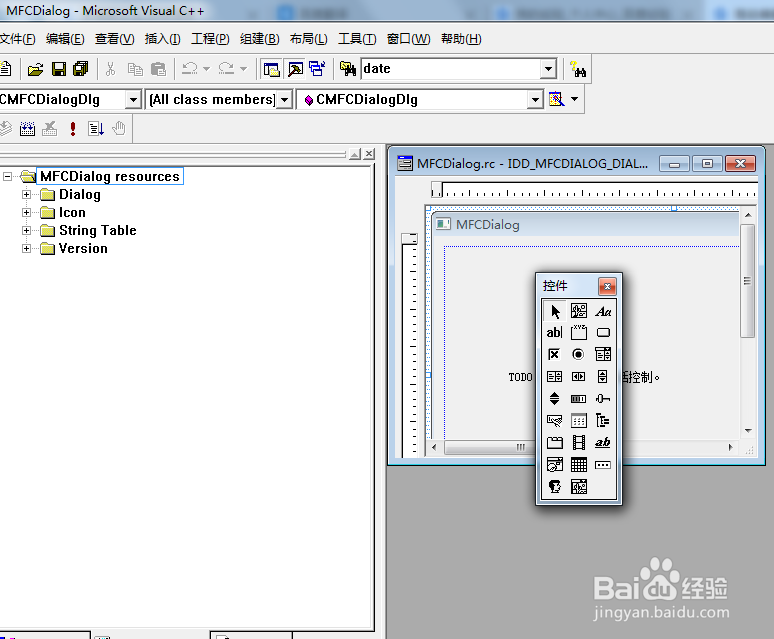
9、最后编译运行,运行结果如图所示